25+ Apple iPad Konsèy ak Trik: Bagay fre Pifò moun pa konnen
07 me 2022 • Ranpli nan: Konsèy telefòn yo itilize souvan • Solisyon pwouve
Aparèy Apple yo li te ye pou konsepsyon dous yo, pèfòmans segondè, ak itilizasyon vaste. iPad se youn aparèy sa yo ki te prezante tèt li kòm yon altènatif pafè a tablèt yo ki deja egziste nan espas dijital la. Varyete a ofri nan iPad a trè mantal, ki fè li yon chwa apwopriye an tèm de karakteristik li yo ak karakteristik. Ansanm ak karakteristik wayal sa yo, aparèy sa a gen plizyè konsèy ak ke trik nouvèl pou itilizasyon.
Atik sa a kouvri yon analiz vaste de ke trik nouvèl yo iPad ki ka aplike ak itilize pa nenpòt itilizatè ki gen yon iPad. Ale nan karakteristik sa yo kache iPad yo déblotché anpil plis sou aparèy sa a ke ou jeneralman okouran de.
- Divize klavye a
- Ekri ekran san aplikasyon twazyèm pati
- Fè klavye w la flote
- Super ba mòd klète
- Karakteristik ki kache offline nan Google Map
- Split ekran sou iPad
- Etajè a
- Nòt rapid
- Sèvi ak rakoursi tèks yo
- Vire sou mòd konsantre
- Ajoute Widgets
- Konekte ak yon VPN
- Sèvi ak Trackpad sekrè a
- Sèvi ak bibliyotèk aplikasyon an pou jwenn aksè pwòp nan aplikasyon yo
- Pran Ekran ak Edit
- Aktive Multitech
- Etenn aplikasyon yo nan background nan
- Sèvi ak Panorama nan iPads
- Tape adrès entènèt imedyatman
- Chèche atravè iPad ak dwèt
- Chanje vwa Siri a
- Tcheke Konsomasyon Batri
- Kopi epi kole ak Style
- Kreye Dosye sou Ekran Kay la
- Jwenn iPad pèdi ou
1: divize klavye a
iPad gen yon pi gwo gwosè ekran konpare ak aparèy iOS debaz ke ou itilize pou kominike ak moun atravè mesaj. Si ou vle tape atravè iPad a, li bay opsyon pou divize klavye ou a, ki ede ou ekri mesaj ou a ak gwo pous ou. Pou aktive karakteristik sa a kache sou iPad ou a, swiv etap sa yo senp:
Etap 1: Louvri "Anviwònman" sou iPad ou epi kontinye nan seksyon "Jeneral" nan lis la.
Etap 2: Kontinye jwenn paramèt "Klavye" sou pwochen ekran an. Limen baskile adjasan a "Split Keyboard" pou divize klavye w la.
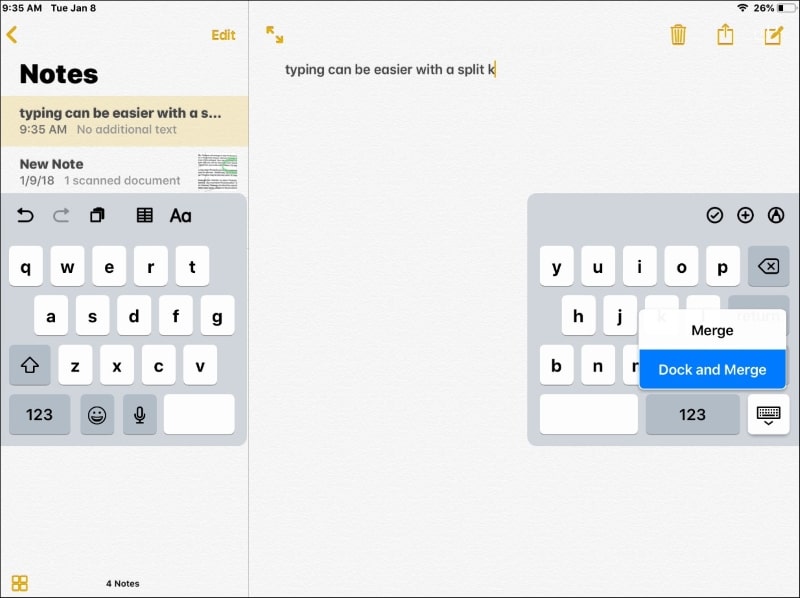
2: Dosye ekran san aplikasyon 3yèm Pati
Apple bay opsyon pou anrejistreman ekran iPad a san yo pa bezwen aplikasyon pou twazyèm pati. Yon karakteristik sa yo fè bagay sa yo byen senp pou itilizatè yo anrejistre, ki bezwen jwenn aksè nan Sant kontwòl la. Pou konnen ki jan ou ka anrejistre yon ekran san aplikasyon twazyèm pati, ale nan etap sa yo:
Etap 1: Ou gen jwenn aksè nan "Anviwònman yo" nan iPad ou. Louvri opsyon 'Sant kontwòl' ki disponib nan lis la.
Etap 2: Asire w ke opsyon "Aksè nan aplikasyon yo" vire sou pou operasyon efikas. Navige epi ale nan pwochen ekran an lè w klike sou "Personalize Kontwòl".
Etap 3: Jwenn "Anrejistreman Ekran" nan seksyon "Plis Kontwòl". Klike sou ikòn vèt la pou ajoute li atravè Sant Kontwòl pou anrejistreman ekran an.
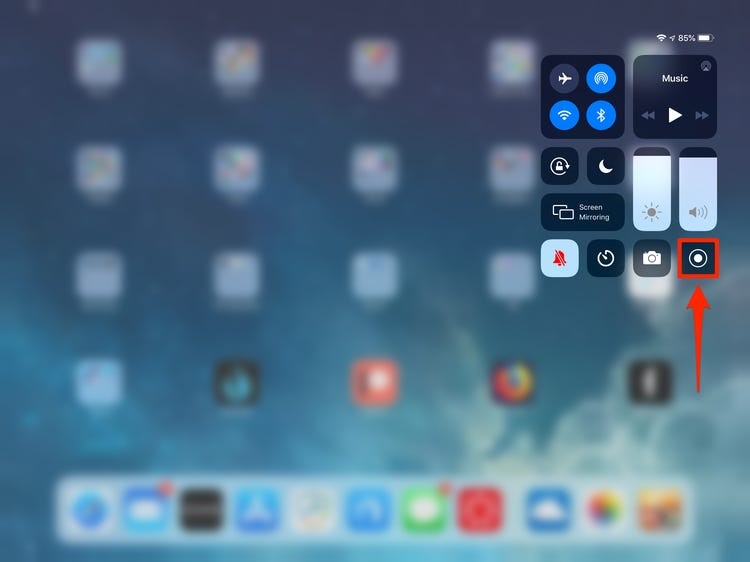
3: Fè klavye ou flote
Klavye nan iPad a yo byen long si yo obsève nan Mòd Landscape. Lonjevite yo fè li enposib pou itilizatè yo tape lib ak yon sèl men. Pou fè li pi piti, li pi bon ke ou fè klavye ou flote atravè iPad a.
Pou fè sa, peze epi kenbe icon klavye ki prezan sou bò ki pi ba-gòch nan ekran an. Glise dwèt ou sou opsyon "flote". Yon fwa li vin pi piti, ou ka chanje pozisyon li nenpòt kote sou ekran an pa trenen li soti nan kwen anba a. Zoom sou klavye a ak de dwèt pou fè li retounen nan eta orijinal li.
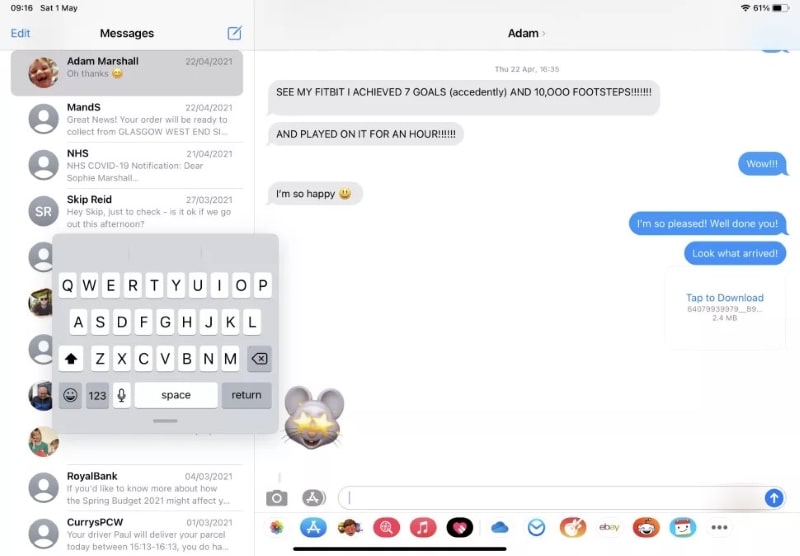
4: Mòd klète Super ba
Pandan ke ou konprann diferan konsèy iPad ak ke trik nouvèl, ou ka jwenn iPad a yo dwe twòp klere pandan lannwit lan, ki se byen domaj nan je ou. iPad bay ou yon opsyon pou mete aparèy ou an nan mòd klète ki ba anpil, ki ka jwenn aksè nan etap sa yo:
Etap 1: Louvri "Anviwònman" sou iPad ou epi chèche opsyon "Aksesibilite" nan anviwònman yo. Kontinye nan "Aksesibilite" ak difize nan paramèt "Zoom" yo.
Etap 2: Chwazi opsyon nan "Zoom Filter" yo louvri opsyon filtre diferan ke ou ka mete pou ekran ou a.
Etap 3: Ou bezwen chwazi "Limyè ki ba". Retounen nan ekran anvan an epi aktive bouton "Zoom" pou kòmanse anviwònman yo.
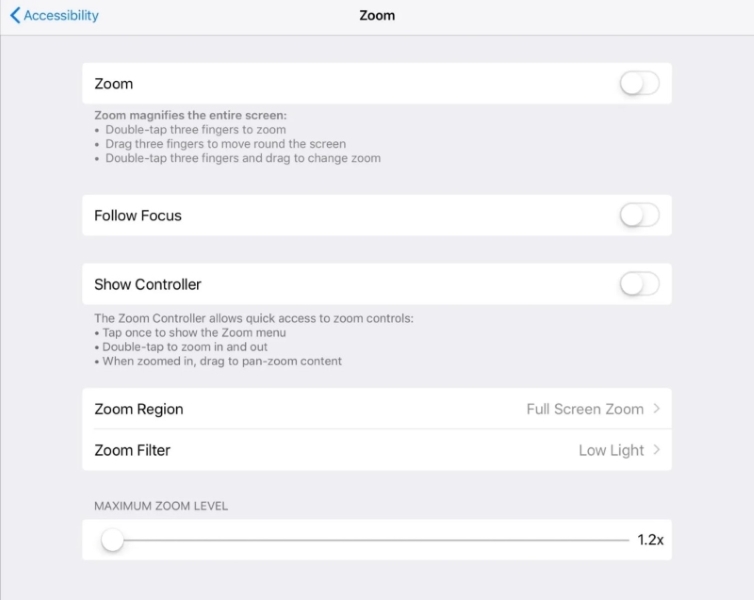
5: Hidden Offline Karakteristik nan Google Map
Genyen anpil iPad hidden fonctionnalités disponib pou utilisateurs. Avèk iPad, ou ka jwenn aksè nan karakteristik offline nan Google Map nan sitiyasyon kote ou gen nenpòt entènèt jwenn aksè nan kote ou vle ale nan. Pandan w ap kenbe ke trik nouvèl iPad sa yo nan tèt ou, ou bezwen konnen ke ou dwe telechaje vèsyon an offline nan kote espesifik la atravè Google Maps. Sepandan, si ou vle jwenn aksè nan karakteristik offline nan Google Map, ou bezwen gade atravè etap sa yo:
Etap 1: Louvri "Google Maps" sou iPad ou ki te enstale deja. Klike sou ikòn pwofil la sou seksyon anlè adwat ekran an.
Etap 2: Klike sou opsyon "Offline Maps" epi chwazi kat jeyografik ou chwazi a ke ou vle jwenn aksè offline.
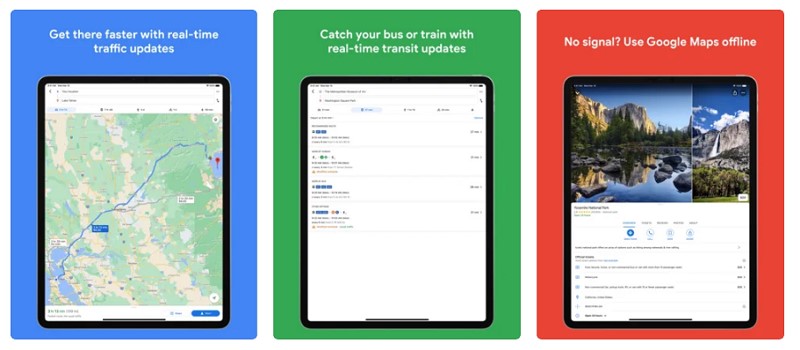
6: Split ekran sou iPad
iPad ofri ou travay atravè de aplikasyon diferan kòt a kòt. Sepandan, anvan ou deplase nan ekran fann, ou bezwen gen yon aplikasyon segondè k ap flote sou tèt aplikasyon prensipal la. Pou mete aplikasyon sa yo nan yon ekran fann, trennen tèt aplikasyon k ap flote a epi glise li anwo oswa desann sou ekran an. Aplikasyon yo ta louvri nan yon View Screen Split, kote ou ka itilize tou de aplikasyon an menm tan.
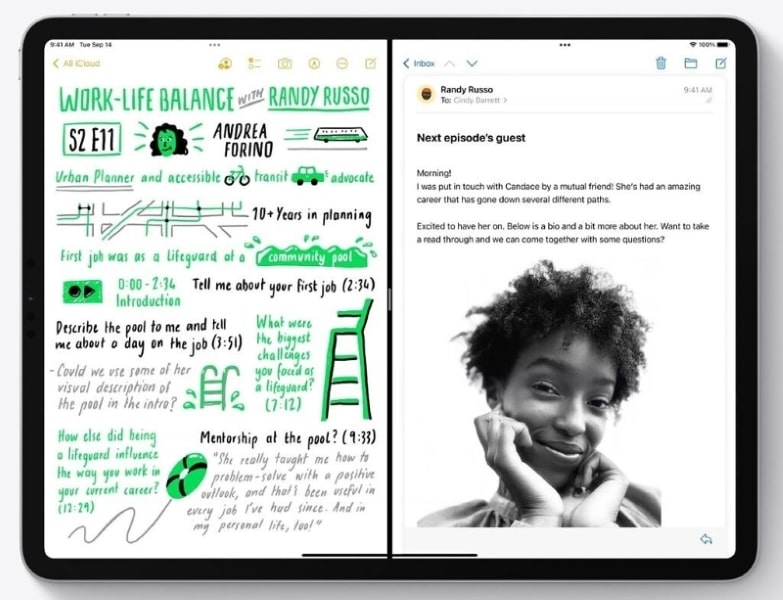
8: Nòt rapid
Yon lòt karakteristik miltitech yo ofri atravè iPad a, Quick Note, ouvè lè itilizatè a glise moute soti nan kwen an nan ekran iPad a yo louvri yon ti fenèt k ap flote. Karakteristik sa a pèmèt ou ekri panse ou atravè Nòt yo, ki, lè yo louvri, yo pral akonpaye pa yon kontèks konplè ki lè yo te ekri nòt espesifik la.
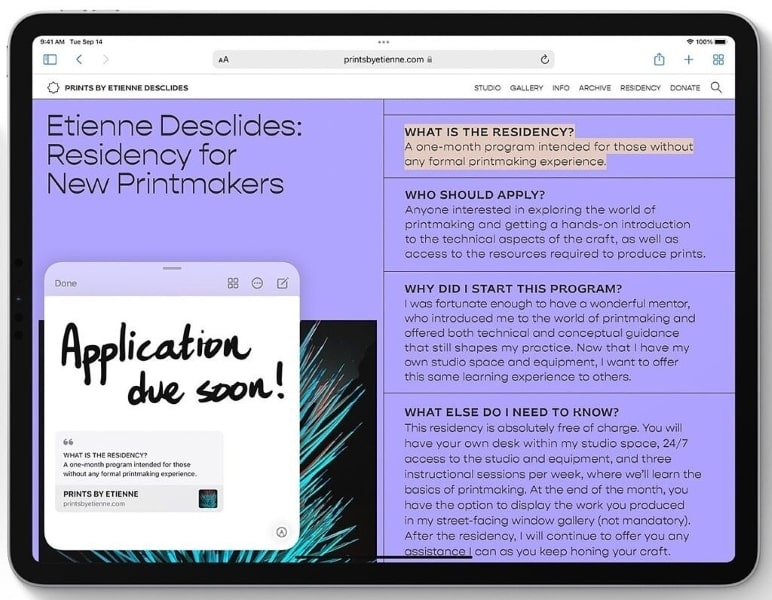
9: Sèvi ak rakoursi tèks
Karakteristik kache iPad sa a pafè pou itilizatè ki gen pou reponn plizyè tèks nan yon ti peryòd tan. Si tèks yo se nan menm nati a, ou ka kontinye nan "Anviwònman yo" nan iPad ou ak nan "Jeneral" anviwònman li yo. Jwenn paramèt "Klavye" yo sou pwochen ekran an epi pèmèt rakoursi yo lè w mete mesaj koutim pou otomatize repons yo lè w tape.
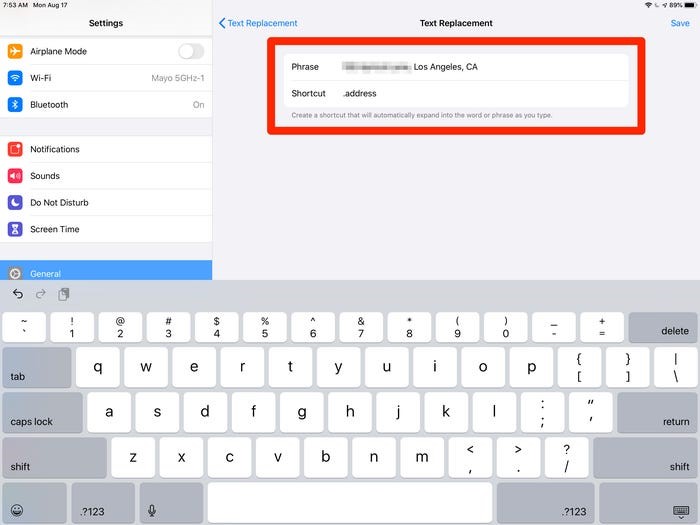
10: Vire sou mòd konsantre
Karakteristik sa a se byen optimal nan ka kote ou gen jere notifikasyon yo ke ou vle montre sou ekran aparèy ou an. Mòd Konsantre sou iPad ou a ede ou filtre tout notifikasyon ak aplikasyon sa yo ke ou pa vle wè. Gade atravè etap sa yo:
Etap 1: Louvri "Anviwònman" sou iPad ou epi ale nan paramèt "Konsantre" yo nan lis la.
Etap 2: Chwazi yon sèten opsyon Konsantre epi vire sou anviwònman yo "Konsantre" sou iPad ou.
Etap 3: Ou ka jere opsyon diferan atravè paramèt yo yon fwa limen, tankou mete "Notifikasyon yo pèmèt", "Notifikasyon Tan sansib", ak "Konsantre Estati".
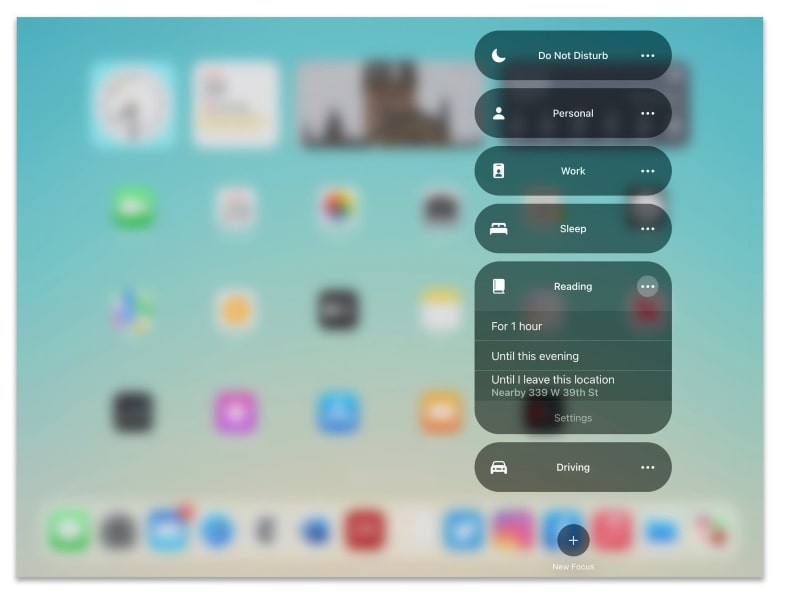
11: Ajoute Widgets
Nan anpil ke trik nouvèl iPad enpresyonan , ajoute widgets atravè aparèy ou a konte kòm trè efikas pou fonksyonalite ou atravè aparèy la. Kòm sa yo bay ou enfòmasyon enstantane san yo pa antre nan aplikasyon an, yo konsidere yo byen pi bon. Pou ajoute sa yo atravè iPad ou a, ou bezwen:
Etap 1: Manyen epi kenbe zòn vid la sou ekran Kay iPad ou a epi klike sou bouton "Ajoute". Chwazi yon widget ke ou vle ajoute nan lis yo bay la.
Etap 2: Pou w chwazi yon gwosè patikilye pou widget la, ou ka glise a goch oswa adwat sou ekran an. Klike sou "Ajoute Widget" yon fwa finalize.
Etap 3: Yon fwa w fin ajoute widgets, klike sou "Fè" oswa tape sou ekran Kay la pou retounen nan kondisyon nòmal.
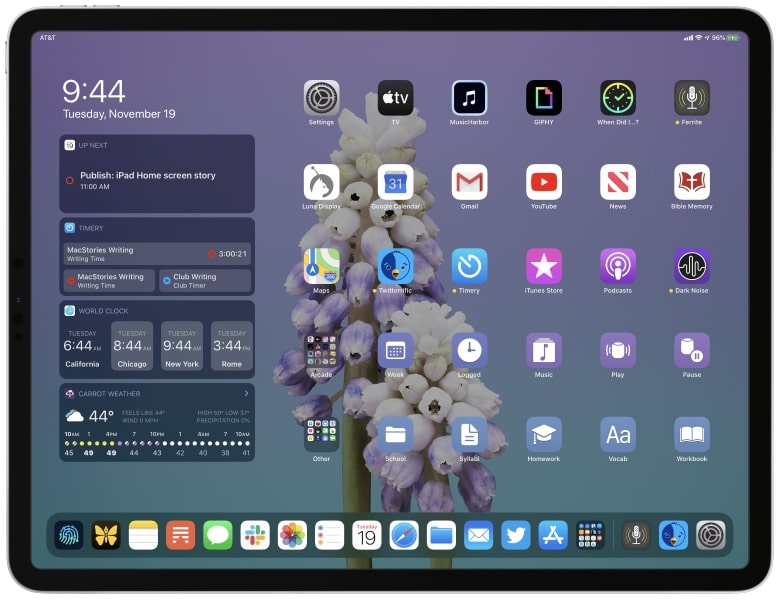
12: Konekte ak yon VPN
Ou ka te panse ke konekte ak yon VPN se byen difisil atravè iPad a. Sa a, sepandan, se pa ka a atravè iPads. Louvri Anviwònman iPad ou a epi jwenn opsyon "VPN" nan seksyon "Jeneral". Anviwònman yo ke ou mete atravè opsyon yo bay yo ta dwe jere nan tout sistèm nan, ki se byen diferan pase sa yo ki nan sèvis VPN debaz yo.
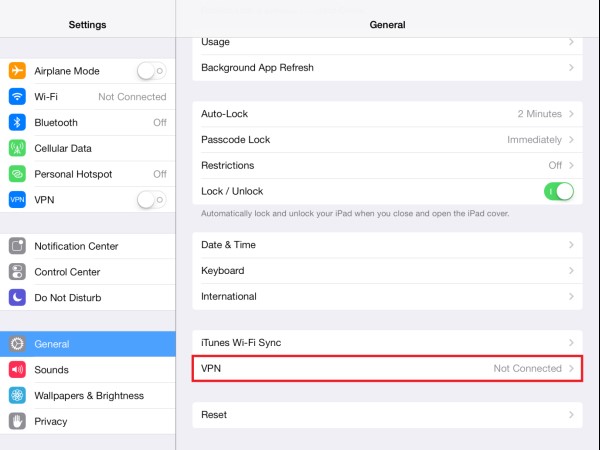
13: Sèvi ak Trackpad sekrè a
Ansanm ak diferan konsèy iPad ak ke trik nouvèl ke w ap aprann, ou ka tou edite dokiman avèk fasilite lè l sèvi avèk iPad a. Sa a ka fè si ou manyen klavye sou ekran ou a ak de dwèt atravè yon aplikasyon ki vin tounen yon trackpad. Deplase dwèt yo pou deplase kurseur a nan direksyon espesifik jan sa nesesè.
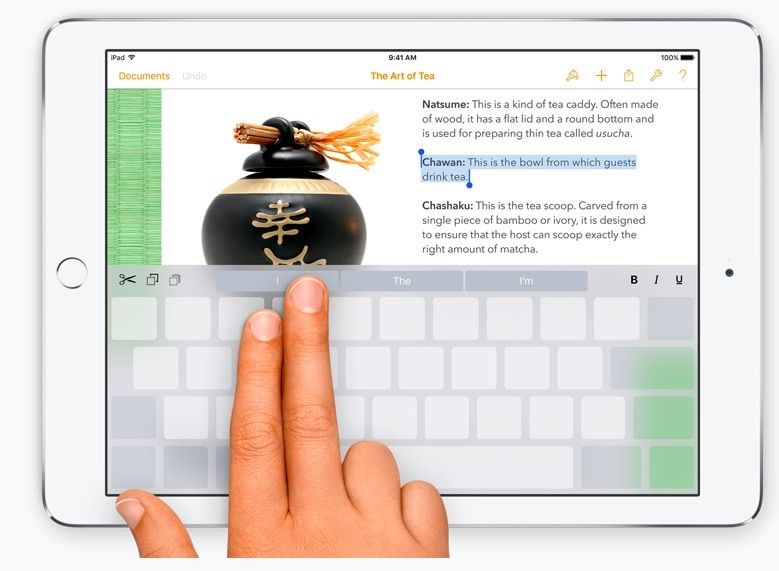
14: Sèvi ak Bibliyotèk App a pou Aksè Pwòp ak Aplikasyon yo
Èske w ap fè fas ak pwoblèm ak aksè nan yon aplikasyon espesifik nan horde ki prezan sou ekran Kay ou a? Apple te ajoute Bibliyotèk App a atravè iPad a nan "Dock" pou pi bon aksè nan aplikasyon yo. Aplikasyon yo divize an seksyon apwopriye otomatikman, kote ou ka wè ak jwenn aksè nan aplikasyon w la nesesè san w pa fè rechèch ki long.
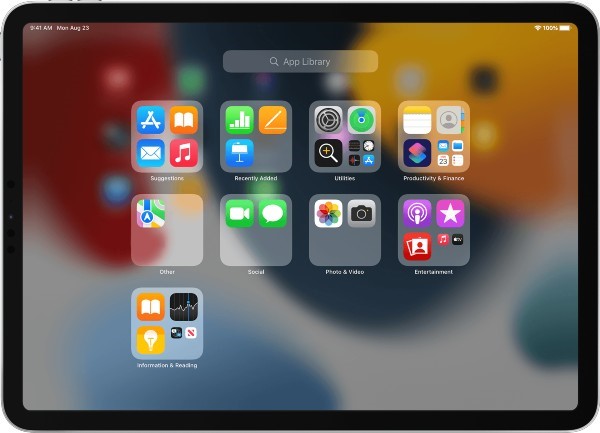
15: Pran Ekran ak Edit
iPad bay yon Trick trè efikas pou fasil pran ak koreksyon Ekran atravè yon fenèt louvri. Ekran yo pran yo pral sove atravè Foto yo. Pou itilize konsèy sa a, ou bezwen fè bagay sa yo:
Si iPad gen bouton Kay
Etap 1: Si iPad a gen yon bouton Kay, tape li ak bouton "pouvwa" a ansanm. Sa a pral pran yon ekran.
Etap 2: Klike sou ekran an pran parèt sou bò ekran an pou louvri epi modifye li imedyatman.
Si iPad gen Face ID
Etap 1: Ou bezwen tape bouton "pouvwa" ak "Volim moute" ansanm pou pran yon D.
Etap 2: Klike sou ekran an louvri, epi jwenn aksè nan zouti koreksyon yo sou ekran an pou fè chanjman nan ekran an, si sa nesesè.
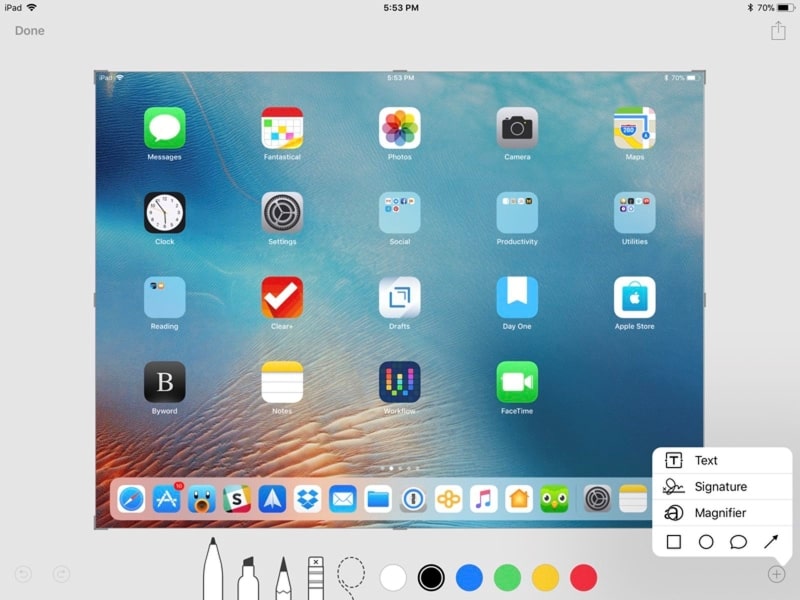
16: vire sou Multitech
iPad bay ou opsyon pou plizyè travay pandan y ap defile nan aparèy la. Jwenn opsyon a nan seksyon "Jeneral" apre ou fin louvri "Anviwònman yo" nan iPad ou. Apre ou fin vire sou plizyè travay sou iPad ou a, ou ka zongle kat oswa senk dwèt pou wè aplikasyon aktyèl yo oswa glise dwèt sa yo sou kote pou chanje ant aplikasyon yo.
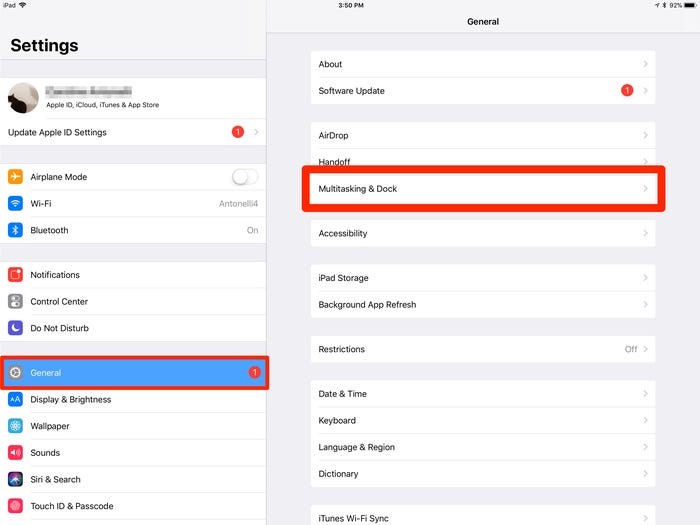
17: Fèmen aplikasyon yo nan background
Si ou toujou ap bouke ak batri ki konsome iPad ou a, ou ka ale pou anpil ke trik nouvèl iPad. Pi bon konsèy nan kondisyon sa yo ka fèmen aplikasyon yo nan background nan. Pou sa, ou bezwen louvri "Anviwònman" ou a epi chèche opsyon "Background App Refresh" atravè paramèt 'Jeneral' yo.
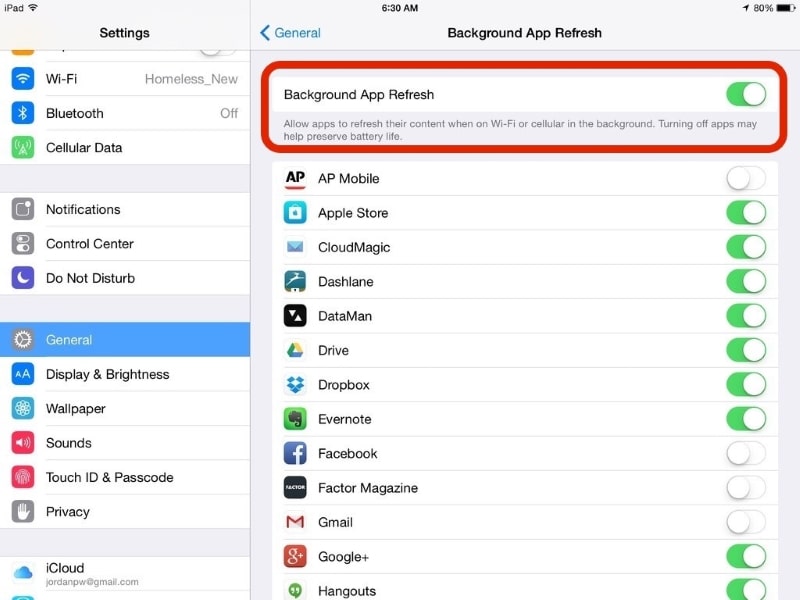
18: Sèvi ak Panorama nan iPads
Ou ta ka pa konnen ke iPads pèmèt ou pran foto panoramique. Non sèlman ou jwenn karakteristik sa a atravè iPhones, men karakteristik kache sa a disponib tou sou iPad. Louvri aplikasyon Kamera ou sou iPad a epi jwenn aksè nan seksyon "Pano" pou pran foto panoramique ak iPad ou.
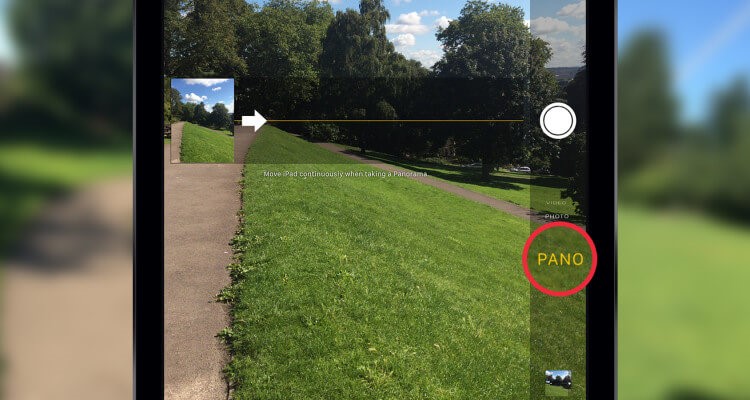
19: Tape adrès entènèt imedyatman
Pandan w ap travay sou Safari, ou ka imedyatman tape yon adrès entènèt atravè seksyon URL la avèk fasilite. Yon fwa ou te tape nan non sit entènèt la ke ou vle louvri, kenbe kle a plen-stop pou chwazi nenpòt domèn ki asosye ak sit entènèt la. Sa a santi tankou yon bon Trick ke ou ka itilize pou konsève pou kèk segonn nan tan ou.

20: Chèche atravè iPad ak dwèt
iPad ka louvri bwat rechèch la pou ou si ou glise desann ekran an ak de dwèt ou. Ou bezwen atravè ekran Kay la nan iPad ou pou sa. Tape nan opsyon ki nesesè ke ou vle jwenn aksè atravè iPad a. Si ou te aktive Siri, li pral montre tou kèk sijesyon sou tèt fenèt la pou fasilite ou.
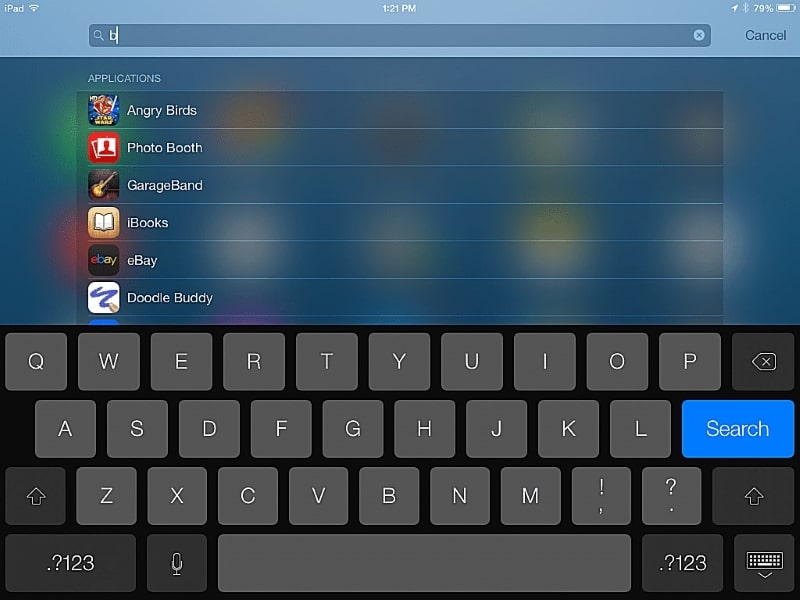
22: Tcheke Konsomasyon Batri
iPad bay ou ak opsyon pou tcheke mòso bwa konsomasyon batri yo, ki ka ede w konnen ki aplikasyon ki pran pi fò nan batri a. Li kapab tou parfe itilize pou evalye aplikasyon an fonksyone byen sou iPad ou. Pou tcheke li, louvri "Anviwònman yo" nan iPad ou epi jwenn "Batri" nan opsyon ki disponib yo. Kochon enèji yo pou 24 èdtan ki sot pase yo ak 10 jou ak mezi diferan ka tcheke atravè ekran an.
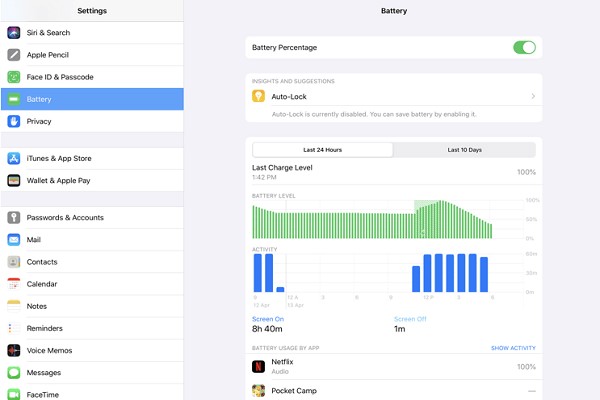
24: Kreye Dosye sou Ekran Kay la
Si w ap chèche pou pi devan pou òganize aplikasyon ou yo sou iPad a, ou ka òganize yo dapre dosye espesifye ou yo. Pou fè sa, ou bezwen trennen yon aplikasyon epi mete l sou tèt yon lòt aplikasyon nan menm kategori ou chwazi pou fè yon Katab. Louvri katab la epi klike sou tèt li pou chanje non katab la.
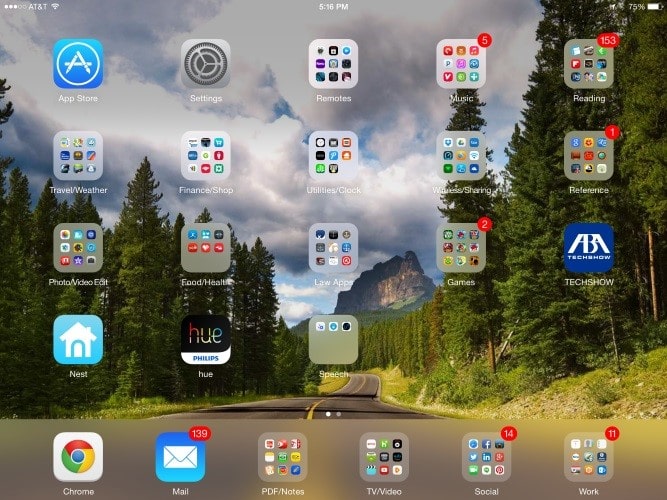
Konklizyon
Atik sa a te sèlman bay ou ak yon seri konsèy diferan iPad ak ke trik nouvèl ki ka itilize sou iPad a fè itilizasyon pi bon. Ale nan konsèy yo bay yo ak ke trik nouvèl yo aprann plis sou karakteristik kache iPad a ki ta fè ou itilize aparèy la nan yon fason pi bon.
iPhone Konsèy & Ke trik nouvèl
- iPhone Jere Konsèy
- Konsèy iPhone kontak
- Konsèy iCloud
- Konsèy pou mesaj iPhone
- Aktive iPhone san kat SIM
- Aktive Nouvo iPhone AT&T
- Aktive Nouvo iPhone Verizon
- Kouman pou itilize iPhone Konsèy
- Lòt Konsèy iPhone
- Pi bon enprimant foto iPhone
- Apèl voye aplikasyon pou iPhone
- Aplikasyon sekirite pou iPhone
- Bagay ou ka fè ak iPhone ou sou avyon an
- Altènativ Internet Explorer pou iPhone
- Jwenn iPhone Wi-Fi Modpas
- Jwenn done gratis san limit sou iPhone Verizon ou a
- Gratis iPhone Data Recovery Software
- Jwenn nimewo bloke sou iPhone
- Senkronize Thunderbird ak iPhone
- Mete ajou iPhone ak/san iTunes
- Etenn jwenn iPhone mwen an lè telefòn la kase

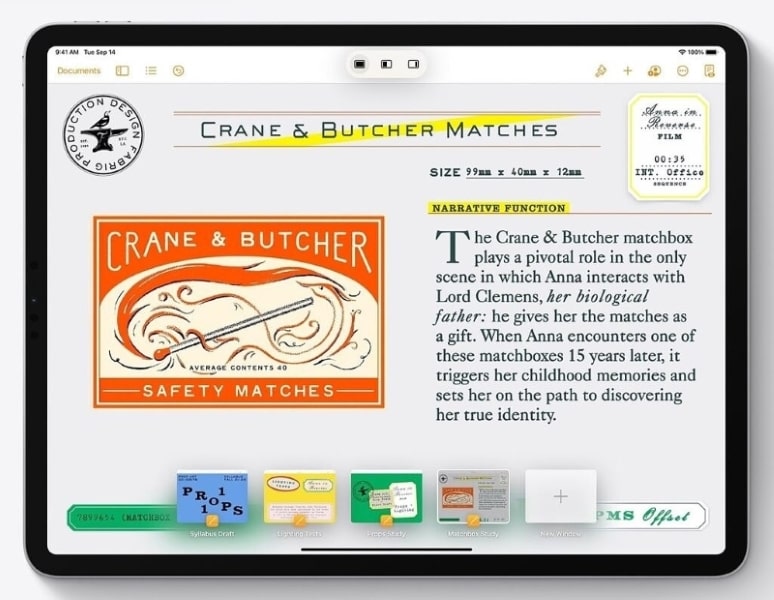
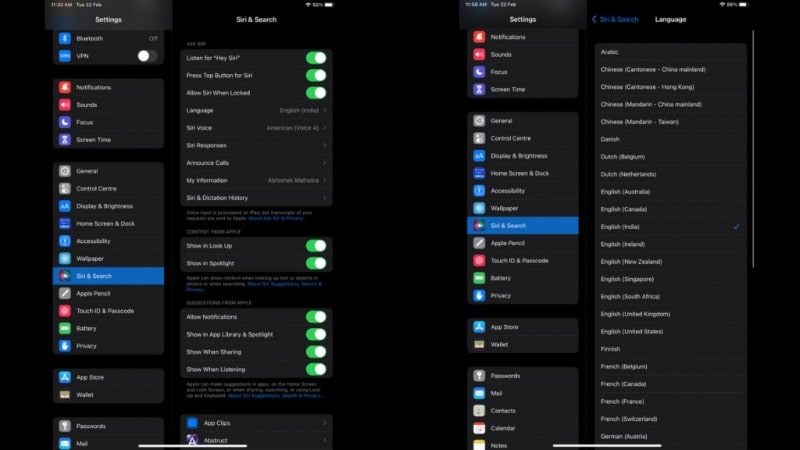
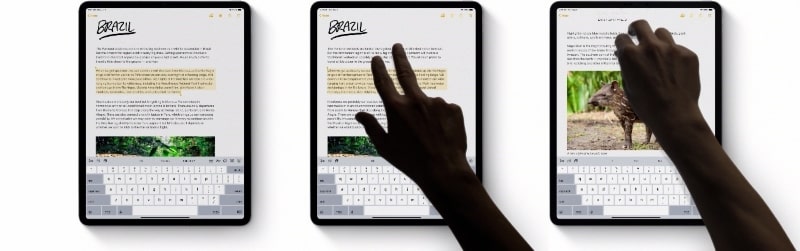
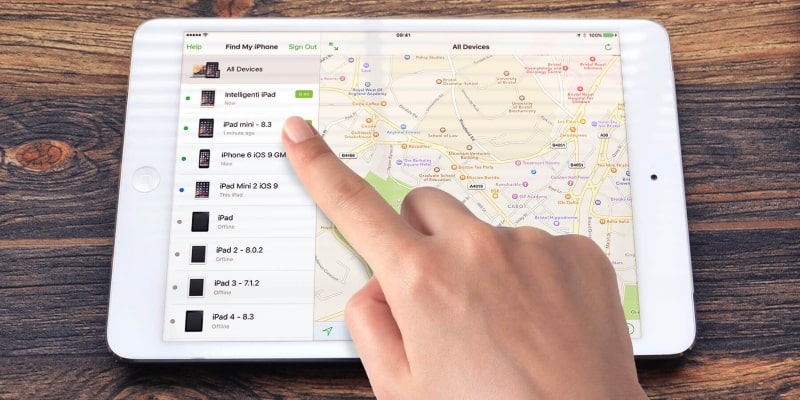



Daisy Raines
Editè anplwaye